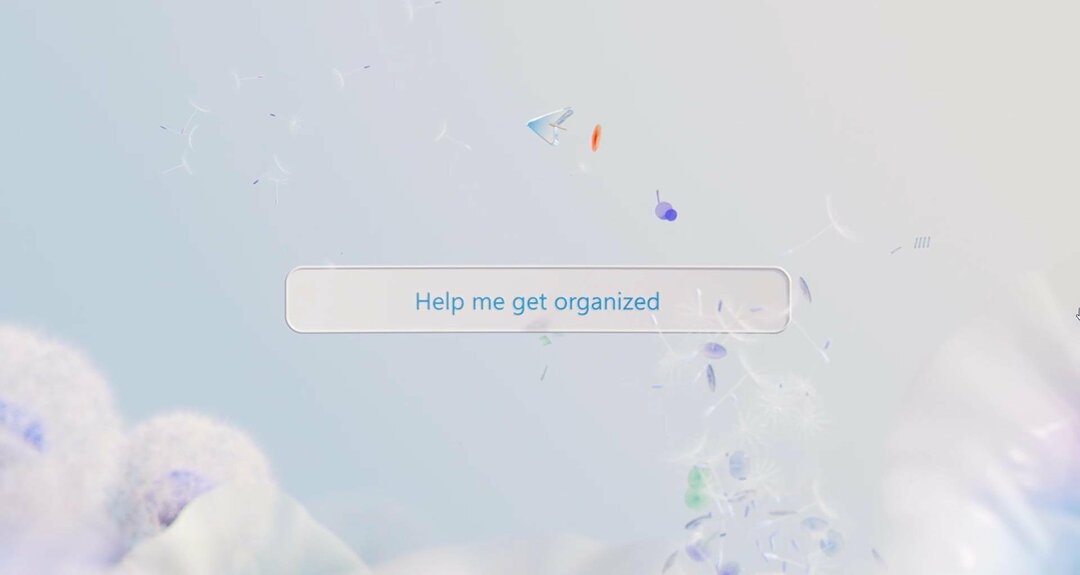このソフトウェアは、一般的なコンピューターエラーを修復し、ファイルの損失、マルウェア、ハードウェア障害からユーザーを保護し、最大のパフォーマンスを得るためにPCを最適化します。 3つの簡単なステップでPCの問題を修正し、ウイルスを今すぐ削除します。
- RestoroPC修復ツールをダウンロードする 特許技術が付属しています(特許が利用可能 ここに).
- クリック スキャン開始 PCの問題を引き起こしている可能性のあるWindowsの問題を見つけるため。
- クリック 全て直す コンピュータのセキュリティとパフォーマンスに影響を与える問題を修正する
- Restoroはによってダウンロードされました 0 今月の読者。
OneDriveは最も有名なものの1つです クラウドバックアップソリューション エンタープライズユーザーとホームユーザーの両方にとって、そこにあります。 ただし、ストレージスペースの他に、OneDriveへのファイルのアップロードに関しては特定の制限があります。 一部のユーザーは、特定のファイルをアップロードしようとすると、OneDriveで名前またはタイプが許可されないというエラーを受け取ります。
このエラーにも苦労している場合は、以下の手順を確認して解決してください。
名前または種類が許可されていないため、OneDriveはファイルを同期しません
1. ファイル名とタイプがサポートされていることを確認してください
OneDriveがユーザーに課す特定の制限があるため、すべてのファイルの種類や名前さえもサポートされているわけではありません。 これらの制限は次のとおりです。
- ファイル名に使用できない文字は次のとおりです。 ” *: < >? / |. ファイル名は400文字未満である必要があります。
- 許可されていないフォルダ名は次のとおりです。 。ロック, CON, PRN,AUX, NUL, COM0 – COM9, LPT0 –LPT9,_vti_, desktop.ini、で始まるファイル名 ~$.
- サポートされていない通常のファイルタイプは実行可能ファイルですが、これはサーバー管理者の決定によって異なる場合があります。
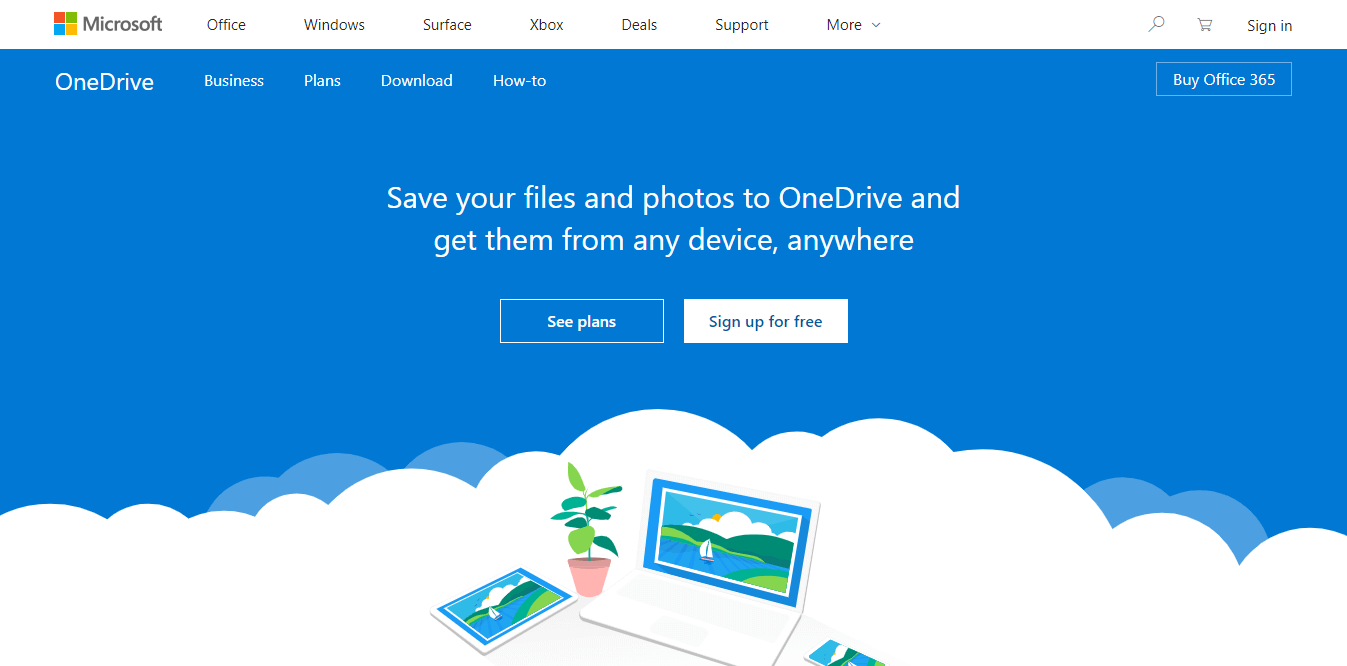
OneDriveのアップロードの問題について幅広く書いてきました。 詳細については、これらのガイドを確認してください。
2. OneDriveのキャッシュデータをクリアする
アップロードしようとしているファイルまたはフォルダーが要件を満たしていると確信しているのに問題が解決しない場合は、OneDriveをリセットしてPCに再リンクしてみてください。
以下の手順に従って、OneDriveデスクトップクライアントを削除して再リンクします。
- を右クリックしますOneDrive通知領域のアイコンを開き、 設定.
- を選択アカウント タブ。
-
このPCのリンクを解除します アプリケーションを閉じます。
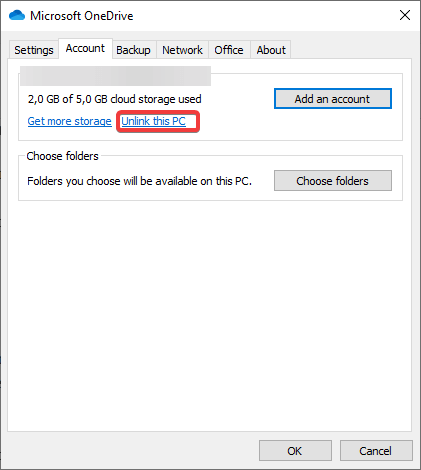
- を選択 アカウント もう一度タブします。
- の場所を選択します OneDriveフォルダー.
- クレデンシャルを使用してサインインすると、準備が整います。
3. WebでOneDriveを使用する
最後に、ローカルクライアントに存在する制限は、上のファイルのアップロードには影響しません。 Webベースのクライアント. そのため、ブラウザーを介してOneDriveアカウントにログインし、その方法でファイルをアップロードすることをお勧めします。 また、私たちがそこにいる間、ChromeやFirefoxに代わる最も現代的なブラウザをお勧めします。
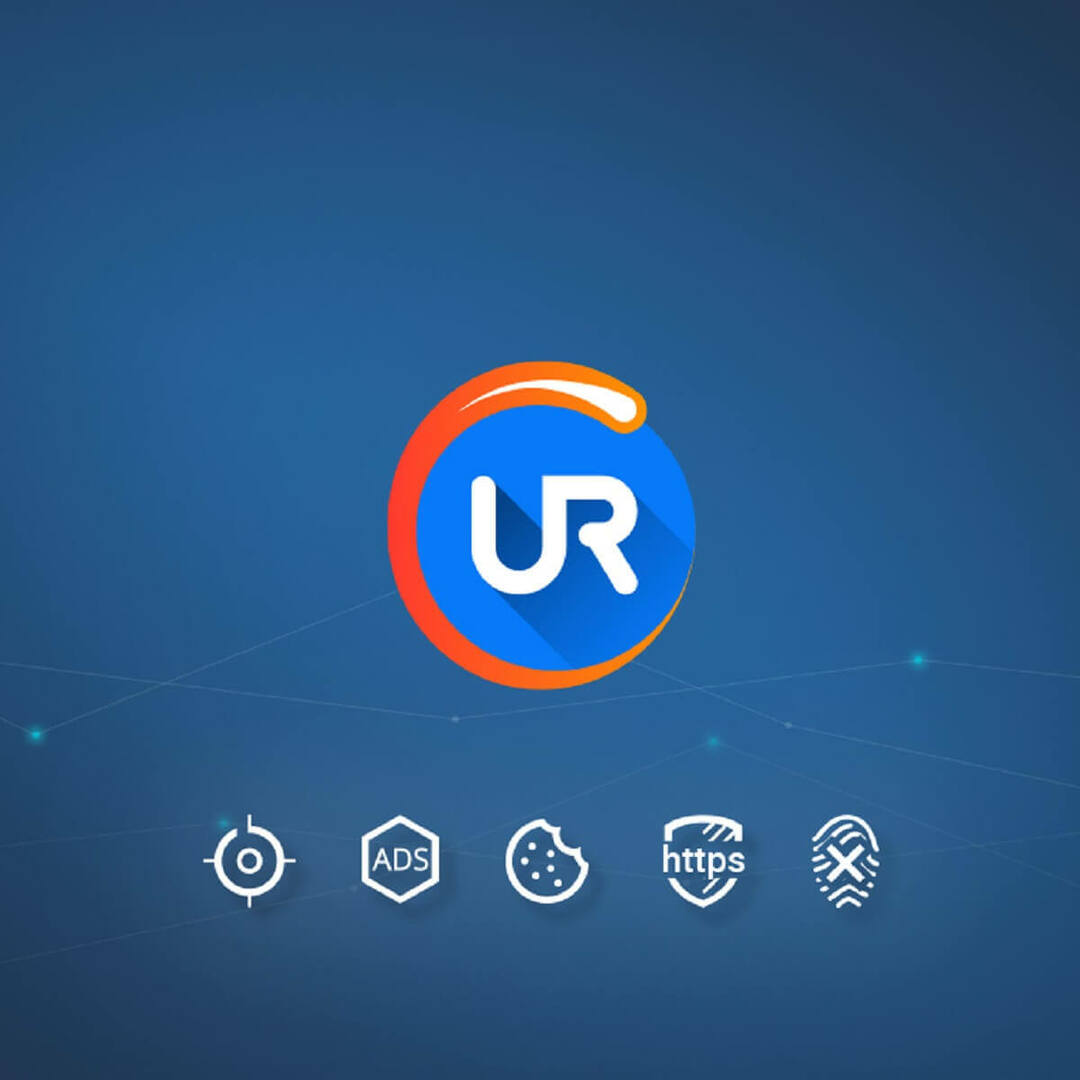
URブラウザは非常にプライベートであり、いくつかのタブで簡単なタスクを実行している間、すべてのリソースを消費することはありません。 強化された暗号化と、GoogleChromeによく似た非常に直感的なデザインが付属しています。
それをチェックして、他のブラウザよりもURブラウザを使用する利点を直接確認してください。
あなたがチェックアウトすべき関連ストーリー:
- クラウドファイルプロバイダーがOneDriveでエラーを実行していません
- OneDriveに画像のサムネイルが表示されませんか? これが何をすべきかです
- PCにOneDriveファイルをダウンロードできません
 まだ問題がありますか?このツールでそれらを修正します:
まだ問題がありますか?このツールでそれらを修正します:
- このPC修復ツールをダウンロードする TrustPilot.comで素晴らしいと評価されました (ダウンロードはこのページから始まります)。
- クリック スキャン開始 PCの問題を引き起こしている可能性のあるWindowsの問題を見つけるため。
- クリック 全て直す 特許技術の問題を修正する (読者限定割引)。
Restoroはによってダウンロードされました 0 今月の読者。